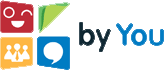- Parametrizações Necessárias
1 - Criação de Consulta SQL que retorne o campo
- Acessar o menu | Utilitários | Consulta SQL | Incluir | e cadastrar a Consulta SQL que será considerada quando a Fórmula visual for executada:
SELECT “código do campo complementar”
FROM TMOVCOMPL (NOLOCK)
WHERE TMOVCOMPL.CODCOLIGADA = :CODCOLIGADA
AND TMOVCOMPL.IDMOV = :IDMOV
2 - Importação e Alteração da fórmula visual
- Acessar o Menu | Utilitários | Workflows (Beta) | Workflows:
- Processos | Importação de Fórmula Visual
- Adicionar Objetos | inserir o Objeto Gerencial (arquivo disponibilizado)
- Acessar a Guia | Parâmetros | inserir uma Categoria da Fórmula Visual | Executar
3 - Editar a Fórmula Visual incluída (duplo clique sobre a fórmula) | Selecionar o Sequential Workflow ‘rmsConsSQLActivity1’ | preencher as Propriedades na sequência apresentada:
- Código da Aplicação: T
- Código da Sentença: Código da Consulta SQL incluída anteriormente
- Código da Coligada: Código da Coligada em acesso
- CODCOLIGADA: Activity=rmsForEachActivity1, Path=Fields["CODCOLIGADA"].AsShort
- IDMOV: Activity=rmsForEachActivity1, Path=Fields["IDMOV"].AsInteger
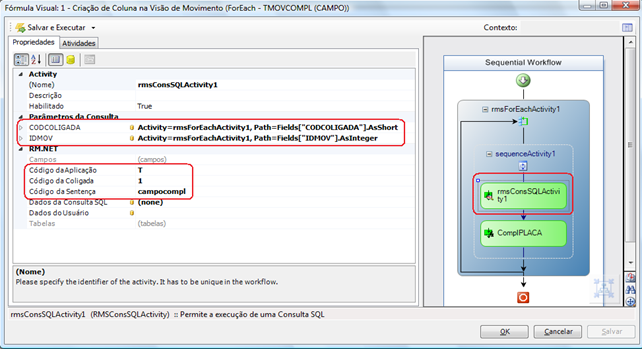
- Selecionar o Sequential Workflow ‘ComplPlaca’ | selecionar o botão (...) em Expressões
- Apagar a informação default do Editor de Expressões
- Selecionar o menu Parâmetros | rmsConsSQLActivity1 | Campo complementar | OK
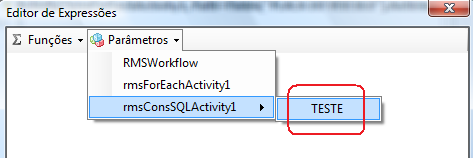
- Alterar somente o conteúdo entre “aspas duplas” da Propriedade Valor Calculado para o nome do Campo Complementar a ser apresentado como Coluna na visão de movimento
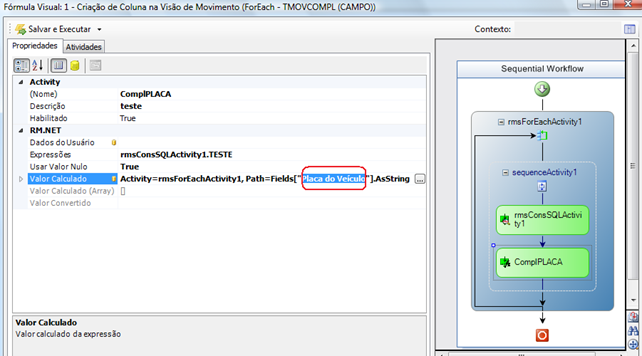
- Salvar a Fórmula Visual.
3 - Associação da Fórmula à Visão do movimento
- Acessar o Menu Movimentos | Tipo de Movimento | Processos | Fórmula Visual | Gerenciar
- Selecionar o Gatilho Após a Leitura da Visão | Gatilhos - Adicionar Fórmula Visual | selecionar a Fórmula Visual Criada | OK:
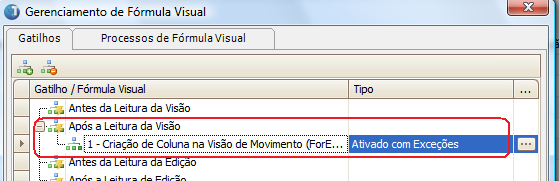
- Selecionar o botão Configurar Colunas na visão de movimento | Selecionar Restaurar configuração padrão | OK
- Fechar a visão de movimento | acessar o Tipo de Movimento novamente
- Configurar Colunas novamente e selecionar a coluna criada para o campo complementar.
- Com essas parametrizações, a Coluna referente ao Campo Complementar do Movimento estará disponível na visão de movimentos, onde será possível visualizar o conteúdo informado dentro do movimento gravado.
Fórmula Campo complementar na visão.zip (clique para baixar).
Canais de Atendimento: Chamado: Através do Portal Totvs www.suporte.totvs.com.br Telefônico: 4003-0015 |